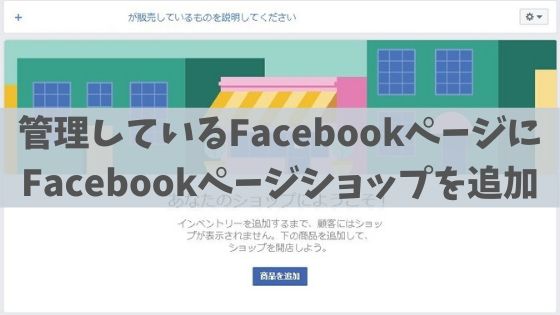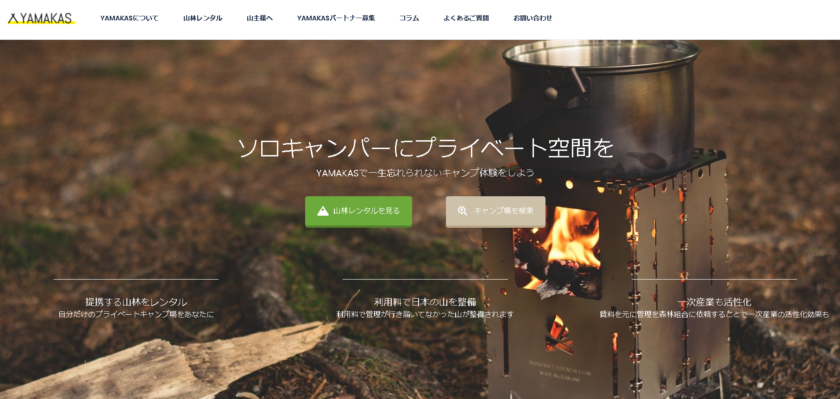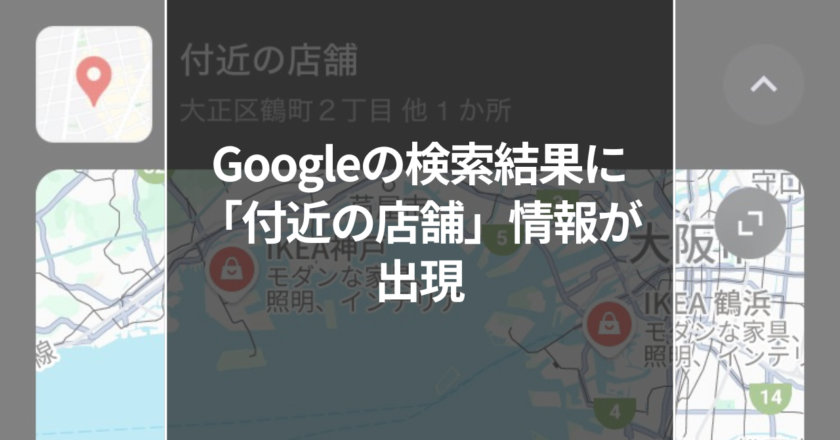マーケティングとアウトソーシング支援で企業の売上拡大をサポートするメディコム株式会社です。
今回は最近Facebookがリリースした新機能「Facebook Shops(日本名:Facebookページショップ)」の導入方法を解説いたします。

FacebookページにShopタブを表示させる方法
Facebookページショップは、Facebookページを開いた左のロゴ下メニューに表示されています。
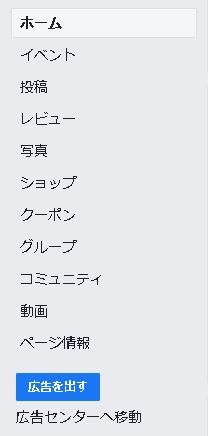
こちらが表示されていない場合は、下記手順に従ってページのテンプレート変更する必要があります。
Facebookページテンプレートの変更方法
まず、Facebookページのグローバルナビ右にある「ページ…(正式には、ページ情報を更新)」となっている箇所をクリックします。
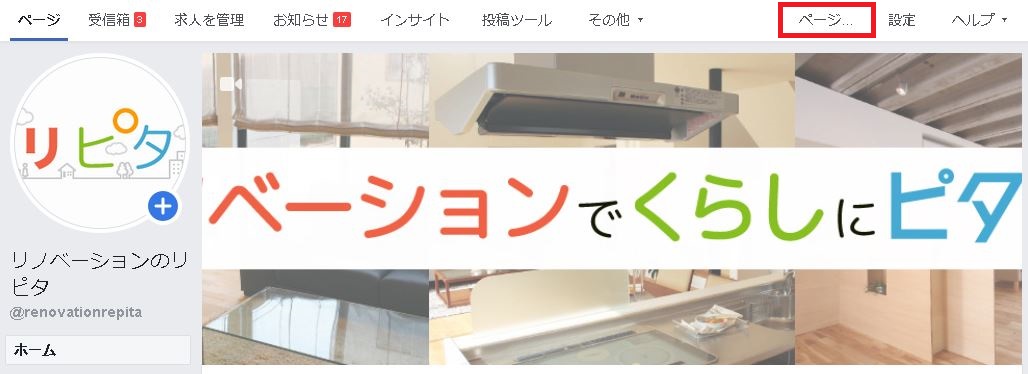
次に左メニューの「テンプレートとタブ」をクリックしてください。
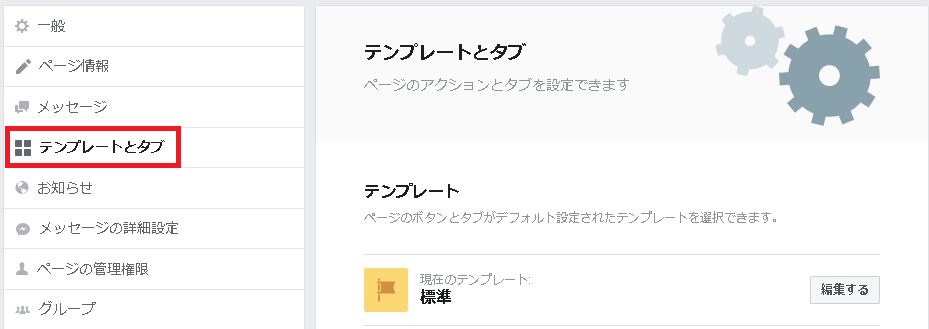
こちらのページの「現在のテンプレート」の編集ボタンをクリックし、「ショッピング」を選び、テンプレートを適用を押します。
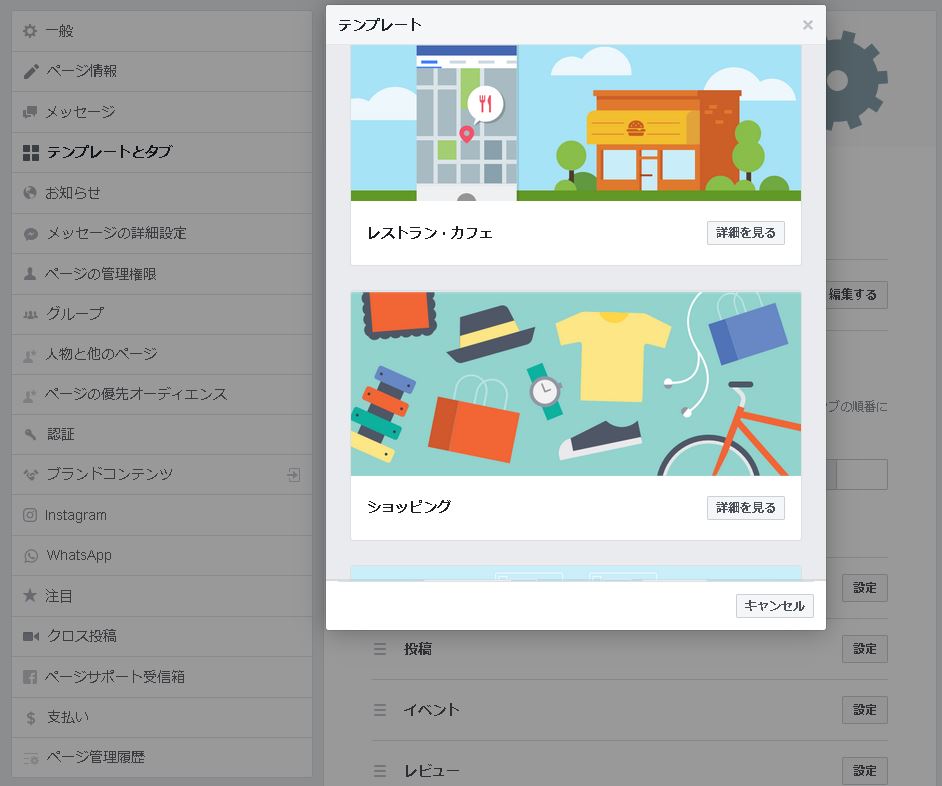
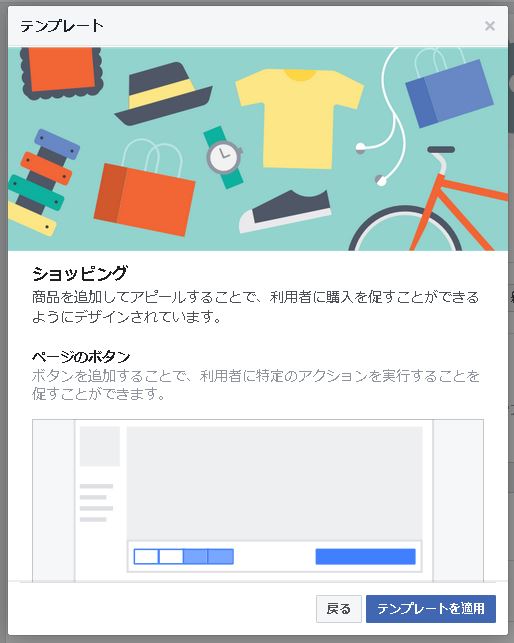
これで、Facebookページにショップを追加する準備が整いました。
Facebookページショップの設定方法
では次に、Facebookページショップの設定方法を見ていきましょう。
先程も説明したように、まずはFacebookページを開いたロゴ下のメニューから「ショップ」を選択します。
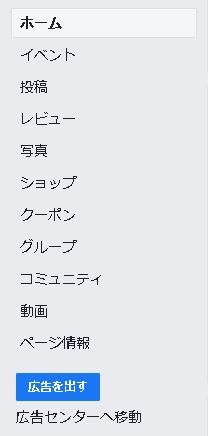
最初に規約に同意をする必要があります。 規約を確認して問題なければチェックボックスにチェックを入れ「次へ」を押します。
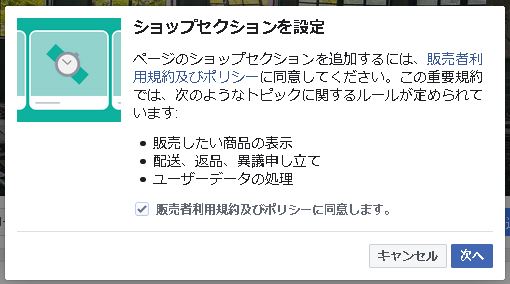
Facebookページショップの追加自体は以上で完了です。
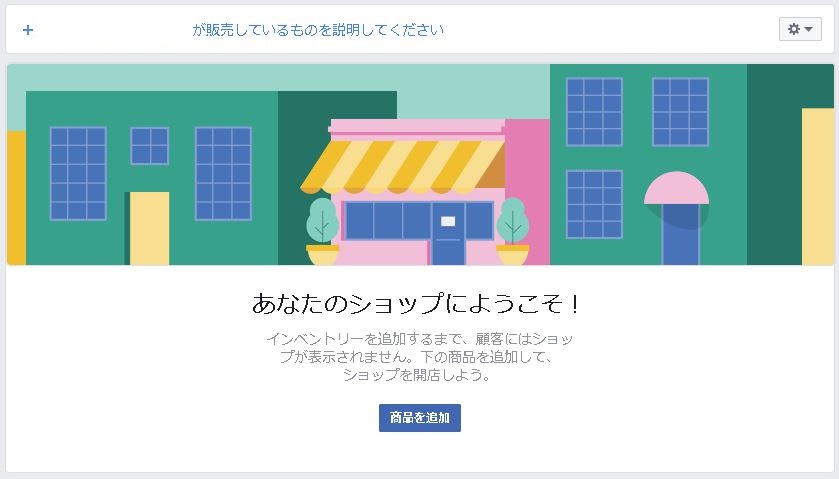
ここから商品追加およびリスト作成が行えるようになります。
Facebookページショップの決済はどこで行うのか
Facebookページショップの決済ですが、ショップを作る途中で2種類から選択することができます。
1つはお客さんに購入に関するメッセージを送ってもらい、やり取りをする方法。
もう1つは商品ページに外部サイトのURLを貼り、そちらで決済して貰う方法です。
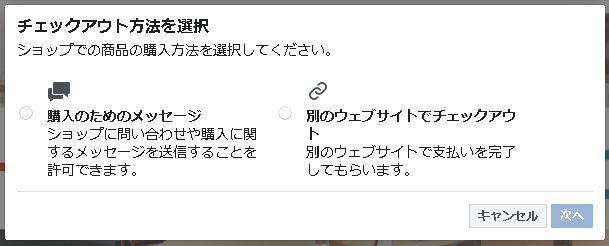
もう既にECモールや自社ECサイトがあれば、2番めの決済方法のほうがお互いにやり取りが少なく効率的です。
Facebookページショップに掲載できる情報
では最後に、Facebookページショップに掲載できる商品情報とリストの作り方を解説いたします。
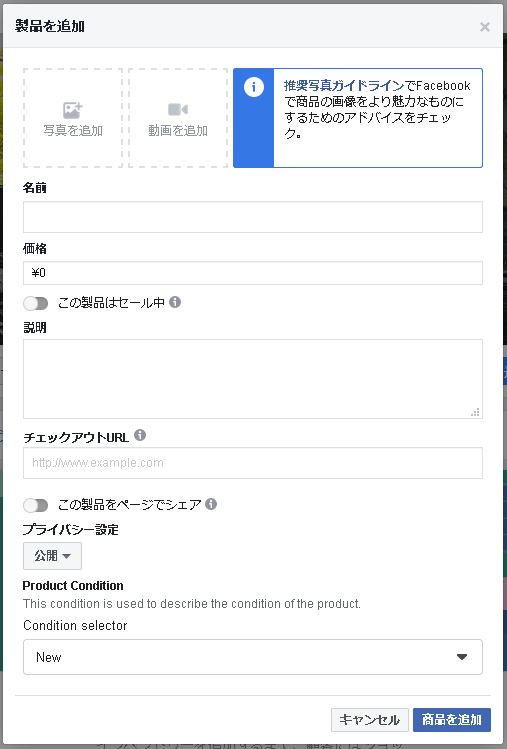
商品詳細ページに掲載できるのは、以下の情報です。
- 写真もしくは動画
- 商品名
- 価格
- セール中かどうか(選択式)
- 商品の説明文
- 決済URL(外部サイトでの決済を選んだ場合)
- 公開設定(ショップ上に出したくない場合は非公開)
- 商品の状態
商品の状態に関しては、以下の5つから選択します。
- New
- 再生品(リファービッシュ)
- 中古(ある程度良い状態)
- 中古品 (良い状態)
- Used (like new)
以上を登録して「商品を追加」ボタンを押すと、一旦Facebookによる審査が入ります。
この審査を通過後、商品がFacebookページショップに掲載されます。
同一カテゴリーの商品リストを作れる「コレクション」機能
商品を多数登録していくと、ユーザーがそれぞれの商品を見つけにくくなります。
そんなときに、ユーザーのニーズごとにリストを作成しまとめることができる「コレクション」機能が役に立ちます。
追加できる項目は以下の通り。
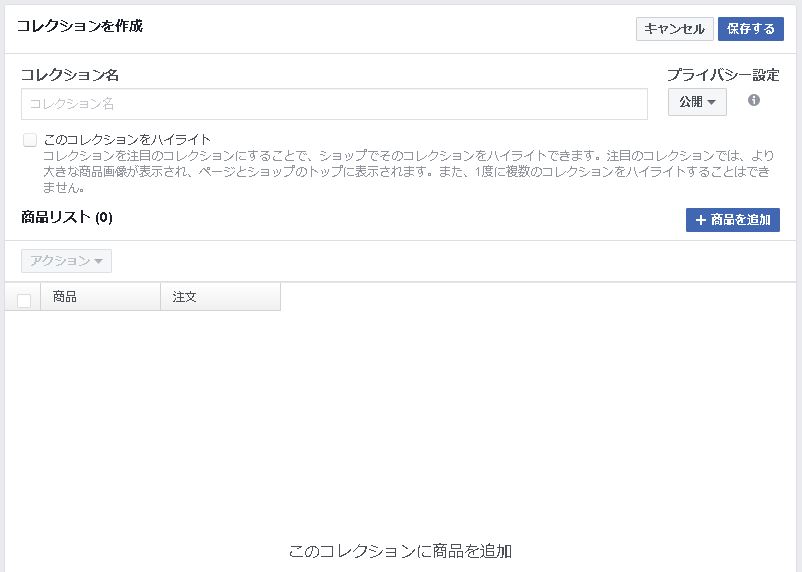
コレクション名はお客さんにクリックしてもらいやすい名前にしましょう。
例えばキャンプグッズショップであれば「初めてのソロキャンプセット」「初めてのファミリーキャンプセット」などが良いのではないでしょうか。
あとはコレクションの趣旨に沿う商品をリストに追加して保存するだけです。
目立たせたい場合は、コレクション名の下にある「このコレクションをハイライト」にチェックを入れましょう。
まとめ
以上、新しく導入されたFacebookページショップの導入方法の解説でした。
せっかく大きなプラットフォームに無料でショップを作ることができるのですから、自社で有形商品を販売している人はぜひ作ってみてください。
なおメディコムではリモートでECサイト運営のサポートをさせていただいております。
「自社ECのGoogleからの流入を増やしたい」「Amazonでの売上をもっと増やしたい」などのお悩みがありましたら、はぜひご相談くださいませ。

プロフィール

- 代表取締役社長
-
2009年からSEO業界に参入し、2012年からは自身でアフィリエイトメディアの運用を開始。今日に至るまで、不動産・葬儀・印刷業など様々な分野のウェブサイトコンサルティングを担当。
現在は放置山林問題解決に向け”YAMAKAS”というサービスを開始。
https://yamakas.jp/